Publicité
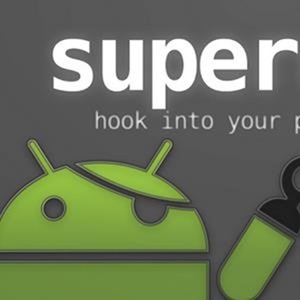
Ainsi, le tout nouveau Galaxy S4 vient de commencer à vendre! Et comme la plupart des premiers utilisateurs, l'une des premières choses que je voulais faire avec mon nouveau Galaxy S4 était bien sûr de l'enraciner. Ce post montre exactement comment je l'ai fait. L'exploit racine que j'ai utilisé a été publié par le développeur XDA cofface dans ce fil. Ce n'est pas une procédure infaillible, et cela implique des essais et des erreurs. L'exploit lui-même propose deux méthodes d'enracinement, dont une seule a réellement fonctionné pour moi. Alors, caveat emptor! La bonne nouvelle est que je me suis retrouvé avec un téléphone rooté, et vous aussi.
Exigences initiales et mises en garde
Tout d'abord: au moment où j'écris ceci, le Samsung Galaxy S4 est une arrivée très récente. Cette procédure doit être considérée comme expérimentale et nous sommes aucunement responsable si vous gâchez votre téléphone en essayant de le rooter. Cela dit, j'ai testé cela sur mon propre Galaxy S4 et je peux confirmer que la procédure a fonctionné pour moi. Cette procédure nécessite une certaine familiarité avec Android et l'enracinement. Ce n'est pas aussi simple que
SuperOneClick Comment rooter votre téléphone Android avec SuperOneClick Lire la suite , mais c'est possible. Si vous cherchez une introduction plus générale à l'enracinement, consultez 3 choses sympas que vous pouvez faire avec un téléphone Android enraciné 3 choses sympas que vous pouvez faire avec un téléphone Android enracinéÀ présent, vous saurez qu'il y a un tas d'entre nous ici à MakeUseOf qui aiment les téléphones Android. L'article de Paul sur l'écriture d'une application Android est un bon exemple de la profondeur avec laquelle nous creusons ... Lire la suite .Cette procédure fonctionne avec la version internationale du Galaxy S4 (I9500), avec un numéro de version se terminant par XXUAMDE, Version Android 4.2.2. Pour voir si votre appareil est admissible, accédez à Paramètres> Plus> À propos de l'appareil:
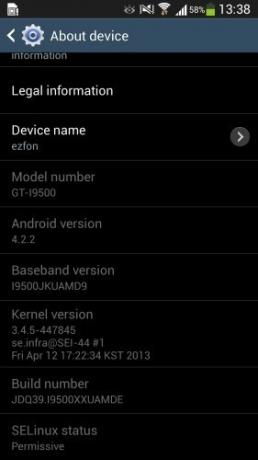
Remarque Version Android et Numéro de build au dessus de. Si vous voyez la même chose sur votre appareil, vous pouvez continuer.
Configuration du mode de débogage USB
Pour que cela fonctionne, vous devrez peut-être activer le mode de débogage USB sur votre Galaxy S4. Notez le «peut»: cela pourrait fonctionner si vous sautez cette étape. Mais en tout cas, le débogage USB est utile pour bricoler l'appareil, nous pouvons donc tout aussi bien aller de l'avant et l'activer. Samsung a rendu cela plus délicat que nécessaire. Voici comment:
1. Allez dans Paramètres> Plus> À propos de l'appareil (vous devriez déjà être là si vous avez fait l'étape précédente).
2. Faites défiler jusqu'à Numéro de build et appuyez dessus sept fois. Ouaip, il suffit de tap-tap-tap, sept fois. Je sais qu'il n'y a pas de bouton. Continuez à taper.
3. Vous obtiendrez finalement un toast (notification) disant "Le mode développeur a été activé".
4. Vous aurez maintenant un menu d'options pour les développeurs (avant-dernier dans cette capture d'écran):
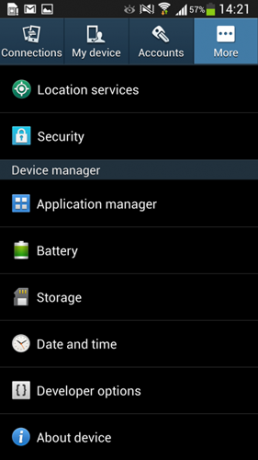
5. Appuyez sur les options du développeur et activez le débogage USB.
Obtenir les fichiers dont vous avez besoin
Nous allons avoir besoin du pilote USB Samsung, Odin (l'outil que nous utiliserons pour flasher l'appareil), et bien sûr, du binaire que nous allons utiliser pour flasher le téléphone.
1. Téléchargez le pilote USB Samsung à partir de iciet installez-le. Assurez-vous d'avoir installé un antivirus à jour (tel que MS Security Essentials) car il s'agit de ne pas un téléchargement officiel de Samsung.
2. Téléchargez le dernier fichier racine cofface. Voici un lien direct vers le fichier au moment de la rédaction de ce document (le nom du fichier est SamsungI9500_cwm_Recovery_by cofface_0503.zip, et oui, le site est en chinois). Idéalement, prenez un moment pour fouiller fil d'origine et obtenez le dernier binaire (il pourrait bien changer après la publication de cet article). Ce zip contient déjà à la fois le binaire que nous allons flasher et Odin.
Flasher le fichier: c'est le bit risqué
Nous avons donc maintenant tous nos ingrédients de base.
1. Extrayez le fichier de Cofface quelque part. Le dossier devrait ressembler à ceci:
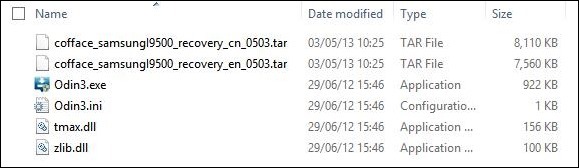
2. Éteignez votre téléphone.
3. Maintenez enfoncés les boutons de volume et d'accueil simultanément ou quelques secondes, puis appuyez sur le bouton d'alimentation. Un écran affichera maintenant vous demandant si vous souhaitez continuer. Appuyez sur volume pour confirmer. Félicitations, vous êtes en mode téléchargement.
4. Branchez votre téléphone. Cela devrait déclencher une installation du pilote:
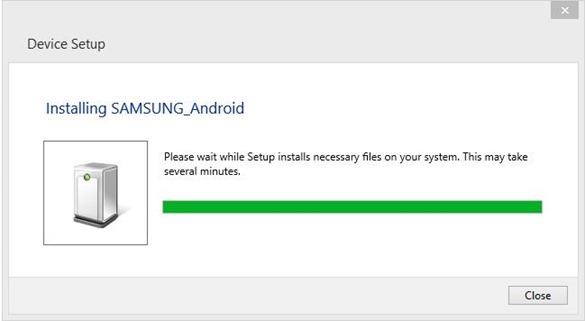
5. Démarrez Odin:
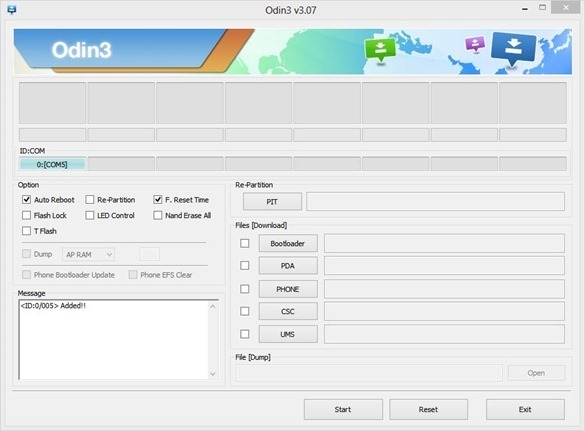
Notez le texte sous ID: COM ci-dessus et le message ajouté.
4. Cliquez sur le bouton PDA sur Odin et recherchez cofface_samsungI9500_recovery_en_0503.tar. Noter la en dans le nom de fichier - qui signifie anglais, donc vous voulez vraiment ce fichier et non celui avec cn (Chinois) dans le nom de fichier.
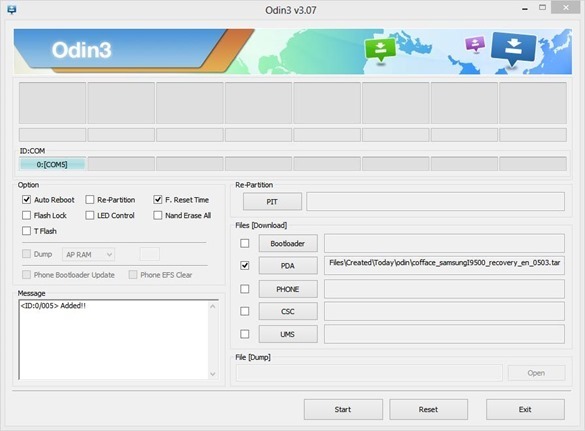
5. Maintenant, c'est la partie effrayante: il est temps de flasher le fichier. Cliquez sur Démarrer et attendez. Faire ne pas déconnectez le téléphone, évidemment. Cela ne prendra qu'un instant et montrera ensuite:
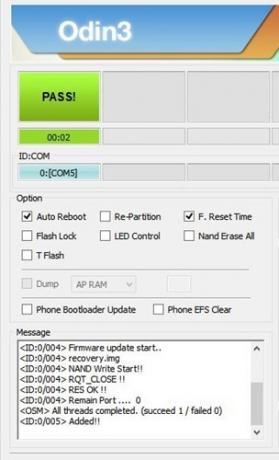
Démarrage vers la récupération et l'enracinement
Vous pensiez que nous avions fini, non? Mais non. Lorsque Odin a terminé de flasher l'appareil, il aurait dû le redémarrer. Laissez-le terminer le démarrage, puis fermez-le à nouveau. Maintenant:
1. Rallumez l'appareil, cette fois en mode de récupération. Pour ce faire, maintenez le volume + Home, et appuyez sur le bouton d'alimentation.
2. Vous devriez vous retrouver dans la récupération CWM après un moment. (Cela prend un moment, ne vous inquiétez pas.)
3. Accédez à «rooter votre téléphone».
4. Choisissez «Rooter votre téléphone (ancienne méthode)». Oui, nous utilisons ce qu'on appelle vieux (c'est pour un téléphone de moins d'un mois, pensez-vous). La nouvelle méthode n'a pas fonctionné.
5. CWM affichera désormais «Root Done, Please Reboot».
6. Redémarrez le téléphone.
7. Vous obtiendrez une brève invite indiquant «Android est en cours de mise à niveau». Et vous devriez avoir une nouvelle application, SuperSU:
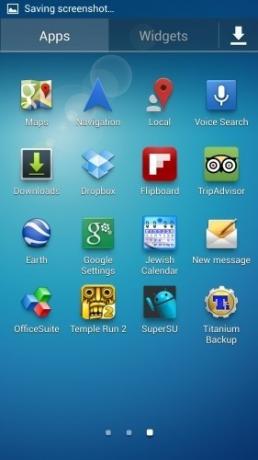
Vérification
Pour vous assurer que le téléphone est bien enraciné, installez Renfort en titane Comment sauvegarder correctement votre appareil AndroidVoici comment sauvegarder complètement votre appareil Android en protégeant vos photos, SMS, contacts et tout le reste. Lire la suite . Une fois qu'il démarre, il devrait demander un accès root. Lorsque vous l'accordez, vous devriez obtenir ceci:
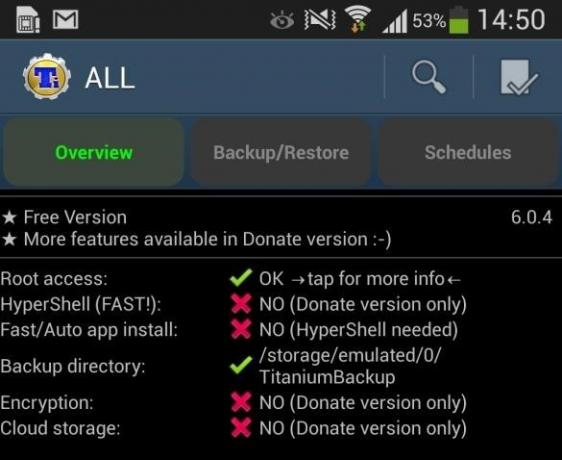
Support technique (très) limité
Je terminerai ce message comme je l'ai commencé, avec un avertissement et un avertissement: cette méthode a fonctionné pour moi. Ce sont mes propres captures d'écran, sur mon propre téléphone. Donc ça fait travail. Mais je ne peux pas garantir que cela fonctionnera pour vous. C'est délicat et délicat. Bien que j'accueille tous les commentaires, je vais ne pas être capable pour fournir une assistance technique et vous aider à résoudre les problèmes liés à l'enracinement de votre Galaxy S4 - il y a tout simplement trop de variables impliquées.
Cela dit, bonne chance! L'enracinement de votre Galaxy S4 est définitivement faisable.


